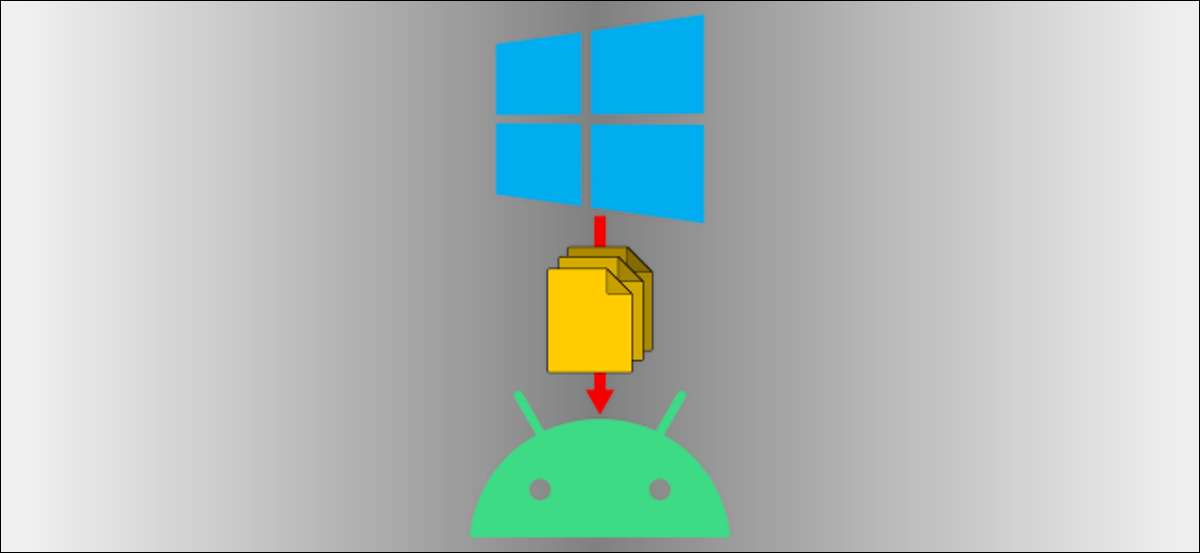
Переміщення файлів між пристроями - це досить спільна річ. Є багато способів зробити це, деякі краще, ніж інші. Якщо ви використовуєте пристрій Windows PC та Android, ми покажемо вам деякі методи, щоб спробувати.
Передача файлів за допомогою Bluetooth
Найпростіший спосіб завжди буде тим, хто працює з тим, що у вас вже є. Якщо ваш пристрій Windows PC та Android мають Bluetooth, це все, що потрібно для бездротової передачі файлів.
По-перше, вам потрібно поєднати свій ПК Windows з пристроєм Android. Це потрібно лише один раз. Відкрийте установки Windows та перейдіть до пристроїв та GT; Bluetooth & amp; Інші пристрої. Переконайтеся, що Bluetooth увімкнено, і що ПК виявляється.

Далі, захопити свій пристрій Android та відкрийте програму налаштувань. Перейдіть до розділу "Підключені пристрої" або "Bluetooth" та торкніться "Пари нового пристрою".
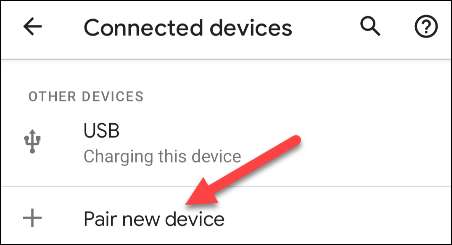
Знайдіть свій ПК у списку та виберіть його, щоб з'єднати два пристрої.
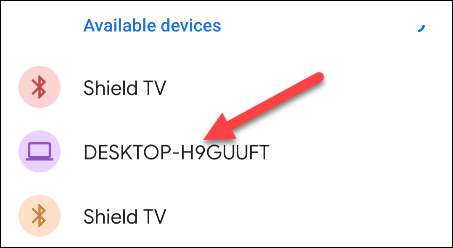
Ви побачите підказку на кожному пристрої, який просить підтвердити, що код однаковий. Якщо код відповідає кожному пристрою, прийміть його до завершення сполучення.
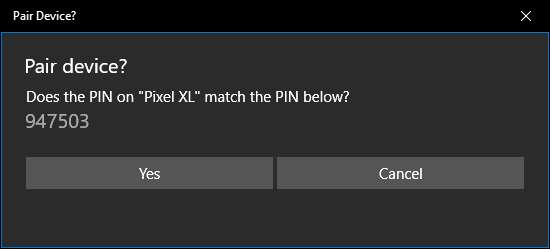
За допомогою парних пристроїв ми можемо використовувати передачу Bluetooth. Процес трохи громіздкий, але він працює без будь-якого додаткового програмного забезпечення на будь-якому пристрої.
Назад на свій комп'ютер Windows, відкрийте "Bluetooth & amp; Інші пристрої "Налаштування меню знову. Цього разу натисніть "Надіслати або отримувати файли через Bluetooth" у бічній панелі "Пов'язані налаштування".
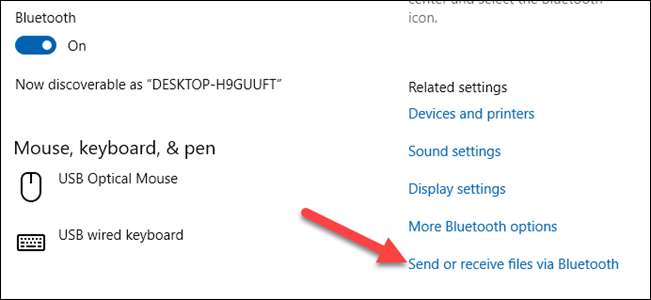
Відкриється нове вікно. Виберіть "Надіслати файли".
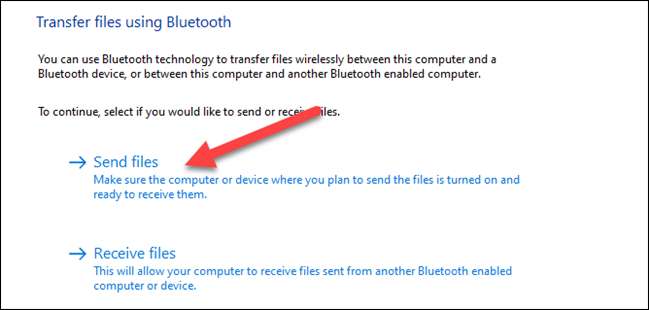
Далі ви побачите список пристроїв Bluetooth, які були підключені до комп'ютера. Виберіть свій Android-пристрій зі списку та натисніть "Далі".
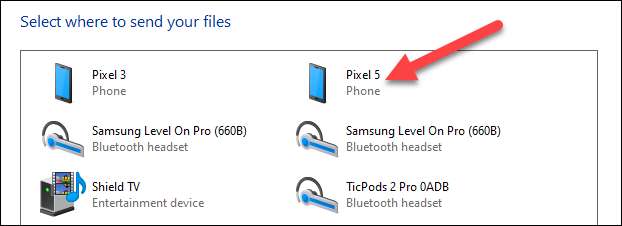
Виберіть "Огляд" на наступному екрані, щоб відкрити менеджер файлів та знайдіть файл, який ви хочете надіслати.
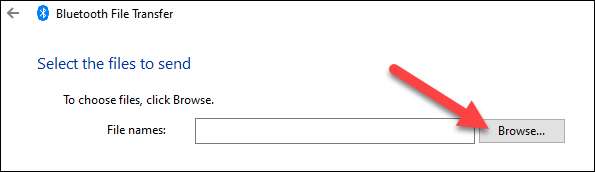
Після того, як ви виберете файл, натисніть "Далі", щоб почати передачу.
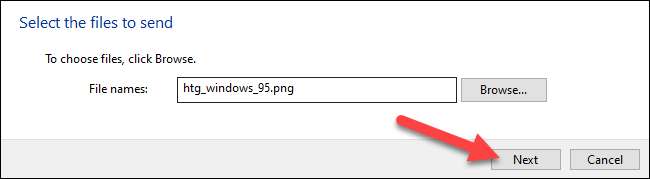
Повідомлення "Вхідний файл" з'явиться на вашому пристрої Android. Натисніть і виберіть "Прийняти" з спливаючого вікна.
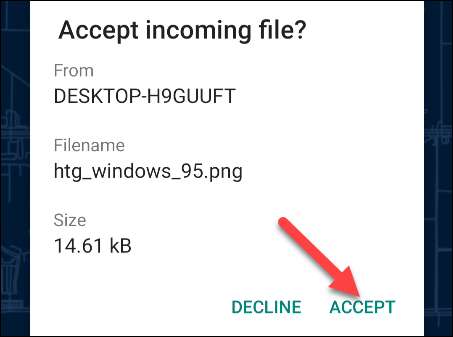
Передача буде обробляти, а файл тепер буде на вашому телефоні Android або планшет!
Передача файлів за допомогою хмарного зберігання
Якщо Bluetooth не є вашим стилем, або, можливо, один з ваших пристроїв немає, є й інші способи обміну файлами між вашим ПК та телефоном Android. Популярна альтернатива - це служба хмара. Це дозволить вам завантажити файл на вашому ПК Windows і завантажити його з додавання компаньйону на вашому пристрої Android.
Google Диск І Microsoft OneDrive є популярними службами зберігання хмар, які будуть працювати для цього завдання. Обидва будуть працювати аналогічним чином, але для цього керівництва ми продемонструємо з оновленим.
По-перше, завантажте Програма OneDrive З магазину PLAY на своєму пристрої Android. Переконайтеся, що ви ввійшли до програми, використовуючи той самий обліковий запис Microsoft, як ваш комп'ютер Windows.

Далі відкрийте веб-браузер на вашому ПК Windows (наприклад, EDGE або Chrome) та перейдіть до Веб-сайт OneDrive .
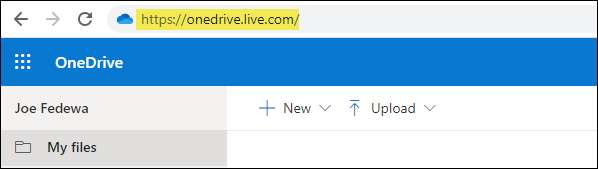
Виберіть спадне меню "Завантажити" та виберіть "Файли".
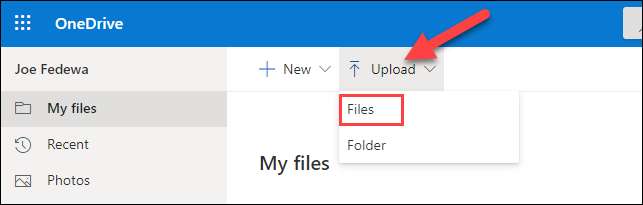
Менеджер файлів відкриється, і ви можете вибрати файл, який ви хочете передати.
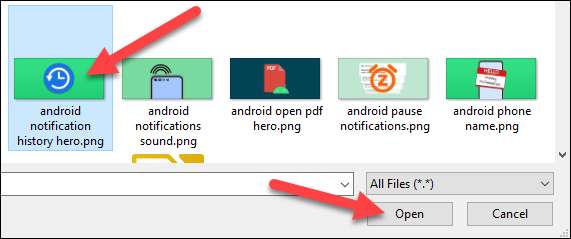
Тепер поверніться до пристрою Android і відкрийте програму OneDrive. Виберіть файл, який ви тільки що завантажили.
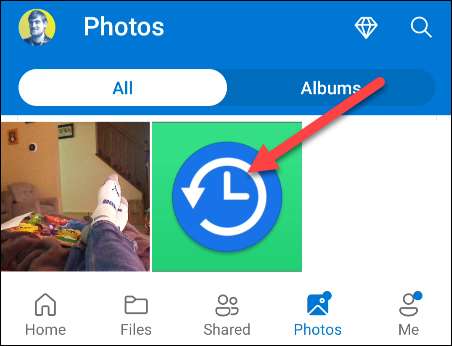
Натисніть "Зберегти", щоб завантажити файл до пристрою Android.

Якщо це ваш перший раз, використовуючи OneDrive, вам буде запропоновано надати доступ до додатку до ваших фотографій та медіа. Натисніть "Дозволити" продовжити.
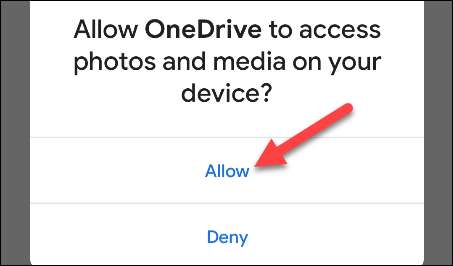
OneDrive за замовчуванням зберігати файли на папку "Завантажити" на своєму телефоні або планшеті. Ви можете натиснути кнопку "Зберегти", щоб вставити його там або торкніться стрілки назад, щоб побачити більше папок.
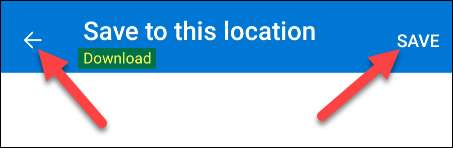
Це воно! Файл буде збережений у вибраній вами папці.







